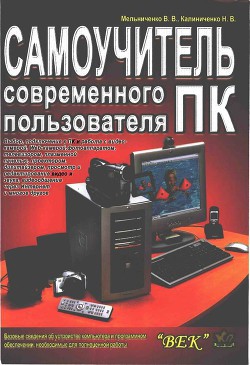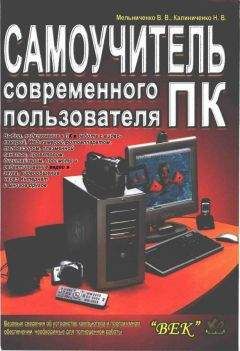Для работы в Windows разработаны антивирусные программы, использующие более совершенные алгоритмы работы. Соответственно, упрощена работа и настройка этих программ в графическом интерфейсе. Самый важный вопрос в этой гонке: "Кто успеет раньше — антивирус или вирус?". Чтобы опередить врага, старайтесь обновлять свои антивирусные программы как можно чаще. При современных возможностях Интернет — это не проблема. И, конечно же, старайтесь устанавливать несколько программ-антивирусов одновременно. То, что не поймано одним антивирусом, может быть выловлено другим. При этом шансы на выживание вашего компьютера увеличиваются вдвое.
Вы можете решить, что, установив четыре-пять антивирусных программ, вы навсегда обезопасите свой компьютер от вирусов. Но это не так. Сегодня шансы вируса пройти через такой пограничный кордон практически нулевые, но завтра может появиться вирус, которому и десяток программ не помешает вольно разгуляться по просторам памяти вашего компьютера.
Список антивирусных программ для Windows обширен. Можно упомянуть такие программы, как DRWEB, AVP, McCoffee, Norton Antivirus, UNA, Trojan Remover, CleanCIH и т. д. Одни программы универсальны, другие — удаляют только вирусы определенных типов. Рассмотрим наиболее распространенные.
DrWeb for Windows
С появлением Windows была разработана программа DRWEB под эту операционную систему. Ознакомление с этой антивирусной программой лучше начинать с инсталляции. Как и другие программы для Windows, она требует установки и регистрации в системе. Сама процедура инсталляции предельно проста и не потребует ни от вас, ни от системы чего-либо сверхъестественного.
Установка Dr Web for Windows
Вам потребуется инсталляционный диск с дистрибутивом DRWEB. Если диска у вас нет, то можно выкачать программу из Интернет по адресу www.drweb.ru. Там же можно найти и свежие обновления антивирусных баз.
Запустив файл установки drweb32.exe, выберите в открывшемся окне знакомый вам язык. Сделать это несложно — там всего четыре языка. Щелкнув на кнопке OK, внимательно прочтите все предупреждения и постарайтесь не нарушать их в ходе установки. После ознакомления с условиями лицензионного соглашения, щелкните на Согласен (при выборе Отмена вас выбросят из программы установки). Заручившись вашим предварительным согласием, программа немного злоупотребит вашим вниманием (последует серия малозначащих вопросов, после чего вам предложат ввести информацию о пользователе и организации, при этом программа использует ее для собственной регистрации).
Теперь вам надо выбрать папку для установки программы. Традиционно по умолчанию предлагается папка C:Program FilesDrWeb for Windows. После этого необходимо выбрать режим установки. Ручной выбор компонентов позволяет вам наиболее активно участвовать в процессе инсталляции. Если вы не уверены, что можете разобраться с требуемыми компонентами, выберите вариант Минимальный или Типичный. И в том, и в другом случае устанавливается полностью работоспособная программа. Минимальному выбору соответствует и минимальный набор функций.
При Ручном выборе компонентов желательно деактивировать SpIDer Guard, если вы производите установку на Windows NT Server и Windows 2000 Advanced Server. Это программа-сканер. Он запускается вместе с операционной системой, работает в фоновом режиме и отслеживает перемещения информации в компьютере, стараясь не допустить попадания вирусов на диск.
Опцию Win32 выбирать не надо, потому что она выбрана по умолчанию. Это и есть программа, которую мы устанавливаем, тот самый DrWeb for Windows.
Файлы помощи пригодятся, если вас заинтересует более подробная информация о возможностях программы.
Если у вас установлены и настроены устройства воспроизведения звука, не лишним будет установить Звуковые файлы. (Программа будет их использовать, выполняя какие-либо действия. Если вы сопоставите определенным событиям шумовые эффекты, то иногда сможете позволить себе чашечку кофе. Обнаружив что-либо подозрительное или неоднозначное, программа обязательно подаст звуковой сигнал.)
На следующей вкладке оставьте активными все установки (Эвристический анализ, Проверка памяти, Сканирование загрузочных секторов, Поиск в подкаталогах, Поиск в архивах, Поиск в запакованных исполняемых файлах и Поиск в E-mail). С ними поиск вирусов проходит более эффективно.
Следующее окно предложит настроить планировщик. Эта опция позволяет забыть о необходимости обновления, так как оно будет происходить автоматически по установленному вами расписанию. После установки обновления по расписанию щелчок на кнопке Дальше перенесет вас в окно, предлагающее выполнить Обновление в процессе установки. Если программа свежая, то ее можно не обновлять, хотя лучше обновить. Отказавшись от обновления, вы получите грозное предупреждение, но это не страшно. Базы обновятся автоматически по установленному расписанию. Можно отказываться и продолжать установку.
Щелкните на кнопке Дальше — откроется окно, информирующее о готовности к установке. Но и это еще не все. Следующий шаг программы — поиск регистрационного ключа. Если такового у вас нет, то программа будет работать исключительно в демонстрационном режиме. Введите свой ключ и согласитесь с началом копирования.
Этап копирования файлов, запускаемый программой, длится всего пару минут. Потом программа поздравит вас с успешной установкой. А в качестве подтверждения попросит вас щелкнуть на кнопке Завершить.
Когда установка программы близится к завершению, автоматически запускается рабочее окно программы (см. рис. 17.1). DrWeb for Windows сканирует всю имеющуюся память, после чего вам предоставляется возможность проверить диски. Не хотите — закройте рабочее окно и завершите программу инсталляции. Программа установки предупредит вас о необходимости перезагрузки, но ее можно произвести и немного позже. Главное — сделать это до первой проверки системы.
Работать с антивирусной программой можно и в DOS, и в Windows. DrWeb for Windows отличается от младшего брата графическим интерфейсом, удобством работы и наличием дополнительных функций.
Рис. 17.1. Рабочее окно антивирусного сканера DrWeb for Windows
Интерфейс DrWeb for Windows представляет собой стандартное окно Windows-приложения. Ничего неожиданного — Строка меню, Строка кнопок управления программой, окно Дерева дисков, Кнопка запуска/остановки процесса сканирования, строка отображения процедуры сканирования и, конечно же, Статусная строка.
Настройка DrWeb for Windows
Первым делом установленную программу нужно настроить. Чтобы изменить ее конфигурацию, выполните команду меню Настройки→Изменить настройки.
Откроется окно Настройки Dr.Web,в котором можно произвести настройки, разгруппированные по девяти вкладкам, которые мы сейчас и рассмотрим.
• Проверка — на этой вкладке можно задать параметры проверки, используемые по умолчанию. Обязательно отметьте функцию Эвристический анализ, она пригодится вам при поиске слишком хитрых и дотошных вирусов. По умолчанию установлены опции Проверять память и Проверять загрузочные секторы. Совсем не обязательно Показывать файлы в дереве дисков, потому что загрузка дерева каталогов с полным списком файлов замедляет работу компьютера. Но если ваш компьютер имеет неплохую конфигурацию и не жалуется на быстродействие, включите эту опцию — она немного облегчит работу с файлами.
• На вкладке Типы выберите типы файлов, подлежащих проверке. В области Режим проверки рекомендуется установить селектор Все файлы. (Остальные варианты — По формату, Выбранные типы, Заданные маски). Выберите Файлы в архивах и Упакованные файлы, если они у вас есть. Если вы не используете почтовые программы, то оставьте функцию Почтовые файлы без изменений.